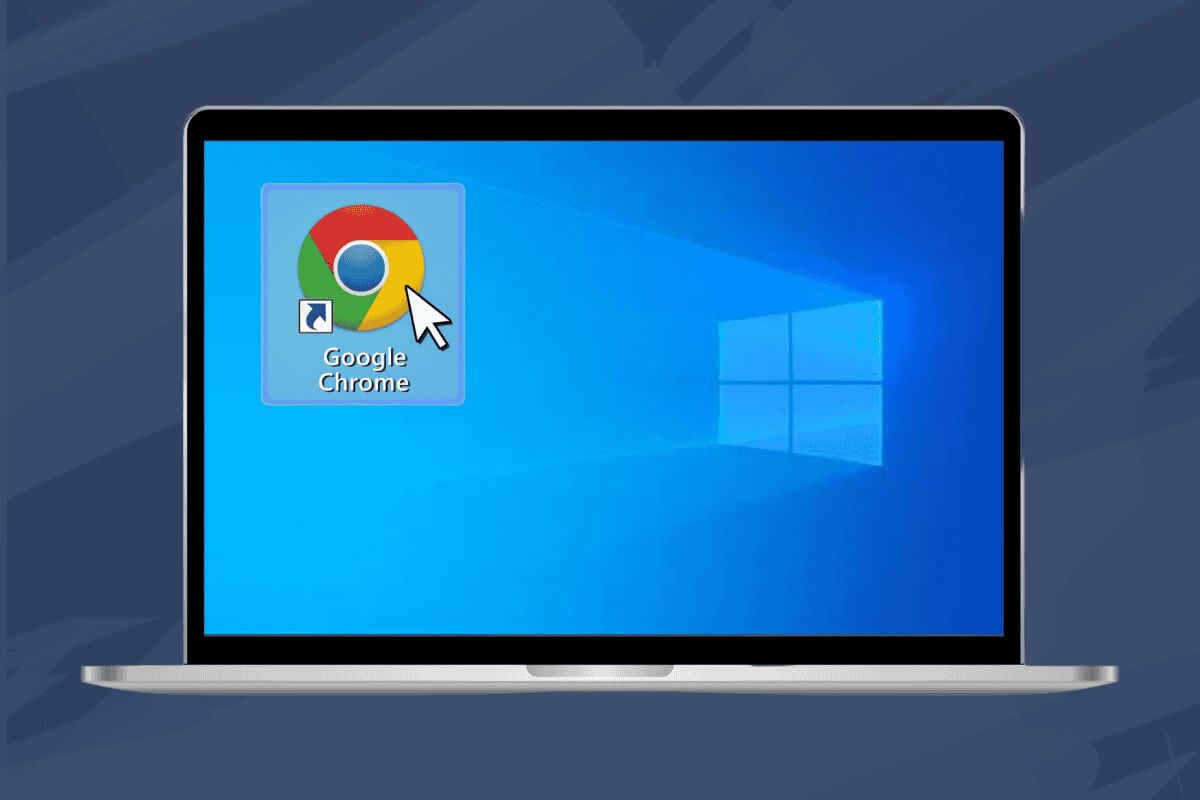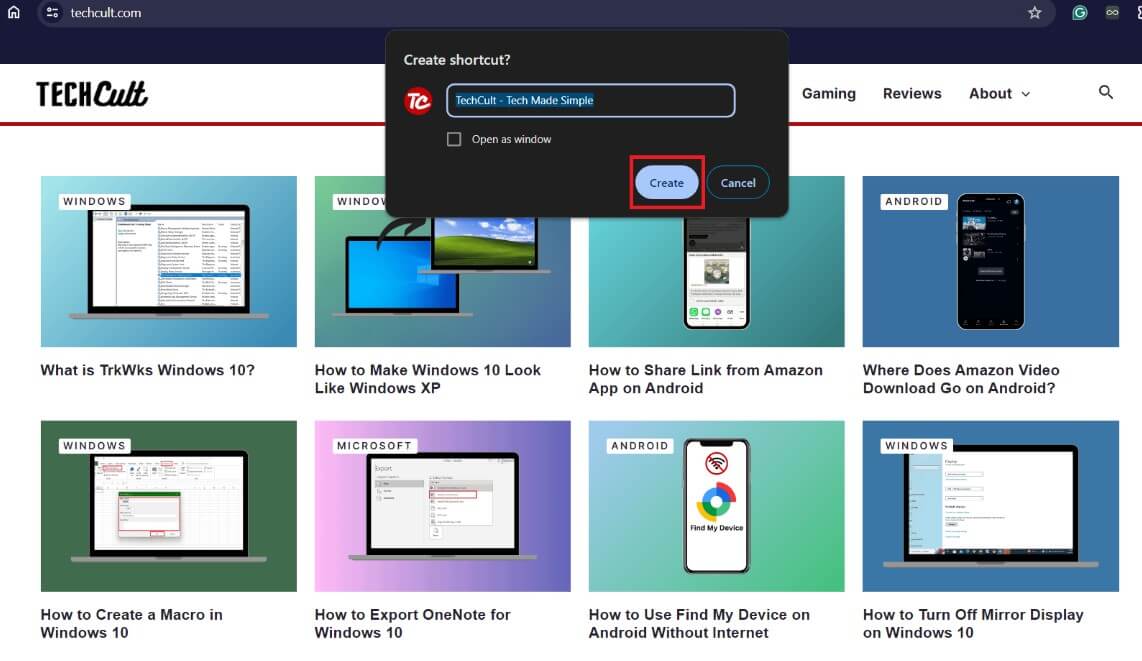如何在 Windows 10 中将 Google Chrome 快捷方式添加到桌面
您是否厌倦了每次在 Chrome 中访问您最喜欢的网站时都输入它的地址?如果我们告诉您可以添加快捷方式怎么办 Google Chrome 到桌面上的任何网页并在 Windows 10 中一键打开它?听起来就像梦想成真,不是吗?让我们找到这个急需的苦差事的答案。
如何在 Windows 10 中将 Chrome 快捷方式添加到桌面
为网站分配快捷方式可以节省时间并提高工作效率。通过将 Netflix 添加到 Teams,您可以轻松访问任何页面。在桌面上创建 Google Chrome 快捷方式是一项非常简单的任务。请继续阅读以了解具体方法。
1. 打开 浏览器 铬 前往目标网页。
2.انقرعلى 三点 位于页面的右上角。
3. 點擊 保存并分享 并选择 创建快捷方式...从弹出菜单中。
4. 點擊 “建造”。
注意:您还可以选中“作为窗口打开”,以便每次打开网站时都会在当前 Chrome 窗口的单独选项卡中打开该网站。
我可以在 Windows 10 中的任务栏上添加 Google Chrome 快捷方式吗?
是的,您也可以将 Google Chrome 快捷方式添加到任务栏。只需按照上述方法中的步骤操作,并在出现弹出窗口时选择“是”,即可从桌面通知区域的任务栏中添加快捷方式。
我可以更改 Google Chrome 中的快捷方式桌面图标吗?
不会,一旦您在 Chrome 主页或任务栏中创建了网站的快捷方式,Google 就会自动在快捷方式上方添加页面图标。
我们希望我们的指南能帮助您
将 Google Chrome 快捷方式添加到任何网页,并按照您想要的方式自定义您的 Windows 10 桌面。如果您有任何疑问或建议,请在评论框中留言并与 Ahla Home 保持联系。